购买了路由器之后要对路由器进行设置,需要到特定的界面进行,那么如何登录路由器管理界面?下面一起来看看吧 。
1、确认路由器管理地址以及无线名称
在路由器的底部标贴上查看路由器出厂的无线信号名称以及管理地址 。

文章插图
2、手机/电脑连接路由器
(1)手机连接:打开手机的无线设置,连接路由器的无线信号 。
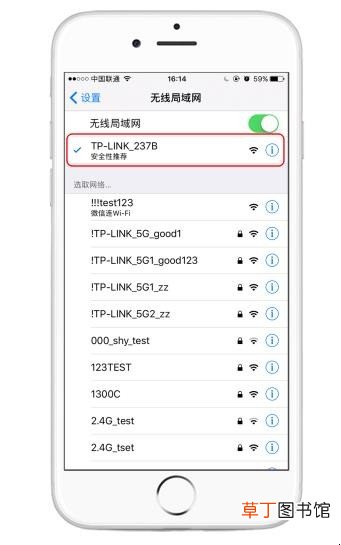
文章插图
【如何登录路由器管理界面】(2)电脑连接:使用网线将电脑与路由器的任意一个LAN口连接起来;易展路由产品支持接口盲插,电脑连接任意接口即可 。若连接电脑的LAN口指示灯不亮,请确认网线插接牢固或者更换一条网线 。如下图:

文章插图
3、在浏览器中输入路由器管理地址
线路连接完成后,打开IE、Google、火狐、360等浏览器,清空地址栏并输入标贴上查看到的管理地址 。如下图:

文章插图
4、输入路由器的管理密码
如果路由器是刚购买处于出厂状态,则弹出的页面提示设置一个路由器的管理员密码,按照提示设置即可 。
如果弹出的页面提示输入管理员密码,表示之前已经设置过,输入密码,点击“确定” 。

文章插图
5、登录成功
成功登录路由器管理界面,在管理界面,您可以查看无线密码、设置宽带连接以及网速限制、WDS桥接等一系列功能应用 。

文章插图
关于如何登录路由器管理界面的相关内容就介绍到这里了 。
推荐阅读
- 樱花校园模拟器如何补血 有什么方法
- 如何制作茶花盆景,茶花盆景图片大全
- 一体手机进水晾多久开机 如何解决手机进水问题
- 安卓手机如何加速
- 如何打开资源管理器
- 月季老桩如何接根 月季老桩怎样接根
- 照片如何提高帧率 怎么改图片的帧数
- 如何种向日葵,向日葵的播种方法详解
- word文档如何加密
- 雨燕如何休息 雨燕是怎么休息的












